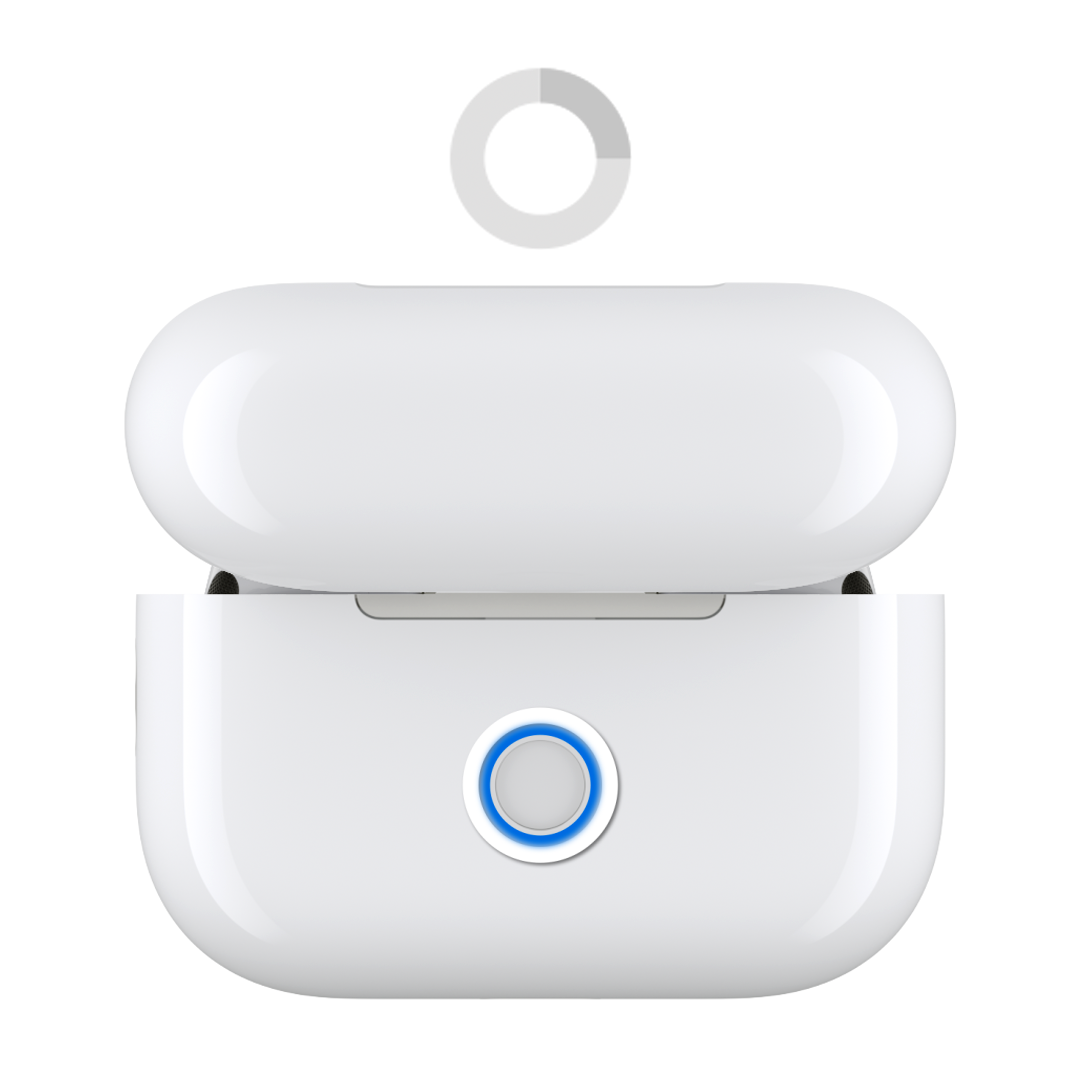如何重設 AirPods 和 AirPods Pro
如果你的 AirPods 無法充電,或需要修正其他問題,你可能需要重設 AirPods。
重設 AirPods 1、AirPods 2、AirPods 3、AirPods Pro 1 或 AirPods Pro 2
重設 AirPods 4 (所有型號) 或 AirPods Pro 3
如果重設 AirPods 時狀態燈沒有閃起白燈
將 AirPods 放進充電盒,蓋上盒蓋 20 秒。
打開充電盒的盒蓋。
視乎你 AirPods 的型號:
如果是 AirPods 1、AirPods 2、AirPods 3、AirPods Pro 1 或 AirPods Pro 2,請再次按住充電盒上的設定按鈕約 15 秒,直至充電盒正面的狀態燈閃起黃燈,再閃起白燈為止。
如果是 AirPods 4 型號和 AirPods Pro 3,請在狀態燈亮起時點兩下充電盒正面,然後在狀態燈閃起白燈時再點兩下。當狀態燈閃爍變快,請進行第三次點兩下操作,直至狀態燈閃起黃燈,再閃起白燈為止。
重新連接 AirPods:將 AirPods 放進充電盒並打開盒蓋,將 AirPods 放在裝置附近,然後按照裝置螢幕上的步驟操作。
更多內容
發佈日期: